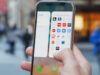Come disattivare VoiceOver
Improvvisamente il tuo computer ha iniziato a “parlare” indicandoti le applicazioni che apri, le cartelle in cui ti trovi e le azioni che puoi svolgere. Per capire cosa sia successo, hai effettuato alcune ricerche sul Web e hai scoperto che, con molta probabilità, hai attivato involontariamente VoiceOver, un lettore di schermo sviluppato da Apple e incluso in tutti i dispositivi della “mela morsicata” per agevolarne l'uso da parte di persone con problemi alla vista.
Non avendo, per tua fortuna, la necessità di tenere attiva tale funzione, vorresti il mio aiuto per sapere come disattivare VoiceOver. In tal caso, sarò ben felice di darti una mano e fornirti tutte le indicazioni di cui hai bisogno. Nei prossimi paragrafi di questa guida, infatti, troverai la procedura dettagliata per disabilitare la lettura dello schermo su iPhone, iPad, Mac e Apple Watch.
Se è proprio quello che volevi sapere, direi di non perdere altro tempo in chiacchiere ed entrare nel vivo di questo tutorial. Mettiti comodo, prenditi tutto il tempo che ritieni opportuno e dedicati alla lettura delle prossime righe. Seguendo attentamente le indicazioni che sto per darti e provando a metterle in pratica dal dispositivo sul quale VoiceOver è attivo, ti assicuro che riuscirai a disattivare la lettura dello schermo con semplicità. Buona lettura e in bocca al lupo per tutto!
Indice
- Come disattivare VoiceOver su iPhone
- Come disattivare VoiceOver su iPad
- Come disattivare VoiceOver su Mac
- Come disattivare VoiceOver su Apple Watch
- Come disattivare VoiceOver su Android
Come disattivare VoiceOver su iPhone
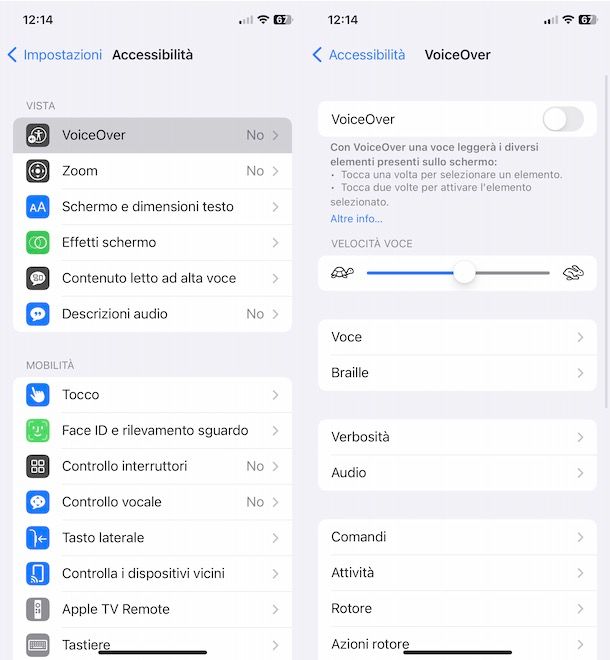
È possibile disattivare VoiceOver non solo procedendo dalle impostazioni di iPhone ma anche chiedendolo a Siri o premendo rapidamente l'apposito pulsante di attivazione/disattivazione.
Per disattivare VoiceOver su iPhone, prendi dunque il tuo “melafonino”, premi sull'icona della rotella d'ingranaggio per accedere alle Impostazioni di iOS e fai tap sulla voce Accessibilità.
Adesso, nella sezione Vista, premi sull'opzione VoiceOver, sposta la levetta accanto alla voce VoiceOver da ON a OFF e il gioco è fatto.
Come ti ho accennato in precedenza, se hai attivato Siri sul tuo iPhone, puoi disattivare VoiceOver anche tramite i comandi vocali. Richiama, quindi, l'assistente vocale pronunciando il comando “Ehi Siri” o tenendo premuto il tasto laterale destro del dispositivo (o il tasto Home se hai un iPhone con tasto Home) e pronuncia “Disattiva VoiceOver”, per disattivare la funzione di lettura dello schermo.
Infine, ti segnalo che accedendo alla sezione Accessibilità di iOS, selezionando l'opzione Abbreviazioni e apponendo il segno di spunta accanto alla voce VoiceOver, hai la possibilità di attivare/disattivare la funzione di lettura dello schermo anche premendo tre volte il tasto laterale destro (o il tasto Home).
Come disattivare VoiceOver su iPad
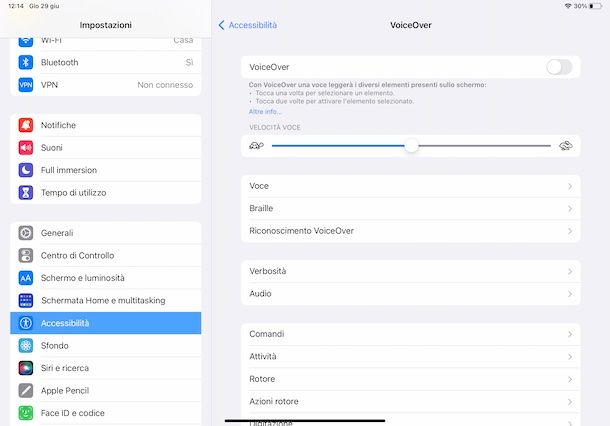
La procedura per disattivare VoiceOver su iPad è pressoché identica a quanto ti ho indicato in precedenza per la disattivazione su iPhone.
Anche in questo caso, infatti, è sufficiente accedere alle Impostazioni di iPadOS premendo sull'icona della rotella d'ingranaggio, selezionare le opzioni Accessibilità e VoiceOver e spostare la levetta relativa alla voce VoiceOver da ON a OFF.
Se preferisci utilizzare i comandi vocali, pronuncia “Ehi Siri”, per attivare Siri, e poi “Disattiva VoiceOver”. Se, invece, hai configurato VoiceOver nella sezione Abbreviazioni, puoi disattivare la lettura dello schermo anche premendo tre volte il tasto superiore del tablet, lo stesso che usi per accendere e spegnere iPad.
Come disattivare VoiceOver su Mac
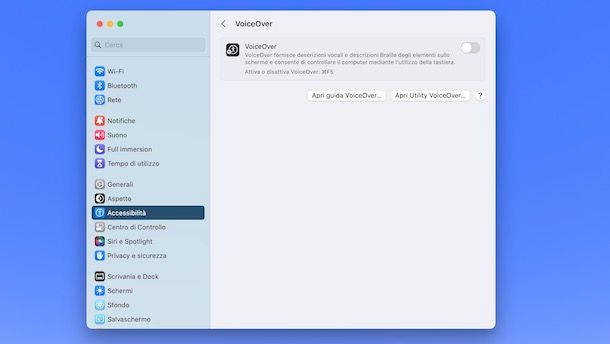
Anche per disattivare VoiceOver su Mac hai diverse soluzioni a disposizione: puoi chiudere il pannello Didascalia di VoiceOver, agire dalle Impostazioni di Sistema del tuo Mac, utilizzare i comandi vocali con Siri o, più semplicemente, usare la tastiera premendo un'apposita combinazione di tasti.
Tra le soluzioni che ti ho appena elencato, il metodo più semplice per rendere inattivo VoiceOver su Mac è chiudere il pannello Didascalia nel quale vengono mostrate tutte le azioni svolte e che, con VoiceOver attivo, è visibile nella parte inferiore dello schermo del computer.
In tal caso, non devi far altro che cliccare sul pulsante X relativo al pannello Didascalia: così facendo, visualizzerai il messaggio VoiceOver non attivo, il pannello Didascalia si chiuderà e VoiceOver verrà disattivato.
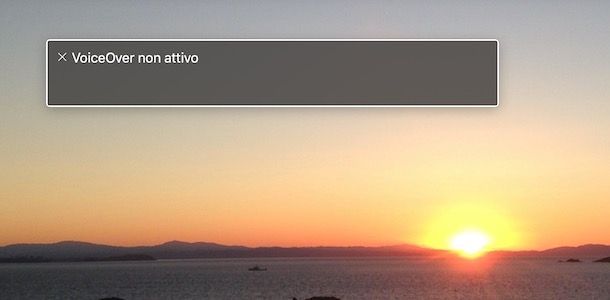
Se non visualizzi il pannello Didascalia poiché hai preferito disattivare questa opzione (è possibile farlo accedendo alla sezione Utility VoiceOver, selezionando le opzioni Elementi visivi e Pannelli e menu), accedi alle Impostazioni di Sistema di macOS premendo sull'icona della rotella d'ingranaggio presente nella barra Dock e seleziona l'opzione Accessibilità nella barra laterale a sinistra.
Clicca, poi, sulla voce VoiceOver e, nella nuova schermata visualizzata, sposta la levetta relativa all'opzione VoiceOver da ON a OFF.
In alternativa, ti segnalo che puoi disattivare VoiceOver anche premendo contemporaneamente i tasti cmd+f5 sulla tastiera. Premendo, invece, i tasti option+cmd+f5, puoi richiamare il menu Abbreviazioni di accessibilità e disattivare VoiceOver togliendo il relativo segno di spunta.
Infine, ti sarà utile sapere che puoi disattivare VoiceOver su Mac anche tramite i comandi vocali, a patto di aver attivato Siri. In tal caso, richiama l'assistente vocale di Apple pronunciando “Ehi Siri” o premendo sull'apposita icona nella barra dei menu (in alto a destra) e pronuncia “Disattiva VoiceOver”.
Come disattivare VoiceOver su Apple Watch
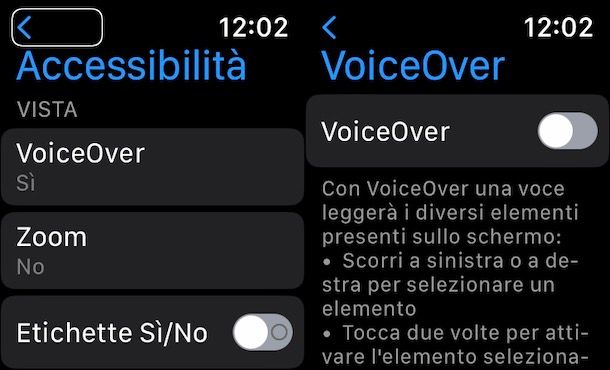
Anche Apple Watch dispone della funzione VoiceOver, che consente di usare al meglio il dispositivo, anche da parte di chi ha problemi di vista. Se tu lo hai attivato per sbaglio e ora vuoi disattivarlo, tutto quello che devi fare è accedere alle impostazioni del tuo smartwatch e agire da lì o, in alternativa, usare l'applicazione Watch su iPhone.
Nel primo caso, premi la Digital Crown (la rotellina laterale del tuo Apple Watch), per accedere al menu delle applicazioni installate sull'orologio, e accedi alle Impostazioni di watchOS premendo sull'icona della rotella d'ingranaggio.
Fatto ciò, seleziona l'opzione Accessibilità, premi sulla voce VoiceOver e sposta la levetta accanto all'opzione VoiceOver da ON a OFF, per disattivare la funzione di lettura dello schermo che ti verrà confermata dal messaggio VoiceOver disattivato.
Anche in questo caso, puoi disattivare VoiceOver richiedendolo a Siri, a patto che l'assistente vocale di Apple sia attivo su Apple Watch. In tal caso, non devi far altro che pronunciare il comando “Ehi, Siri” seguito da “Disattiva VoiceOver”.
Se, invece, preferisci procedere dal tuo iPhone, avvia l'app Watch, assicurati di aver selezionato l'opzione Apple Watch nel menu in basso e premi sulla voce Accessibilità. Adesso, fai tap sulla voce VoiceOver e, nella nuova schermata visualizzata, sposta la levetta relativa alla funzione VoiceOver da ON a OFF. Semplice, vero?
Come disattivare VoiceOver su Android
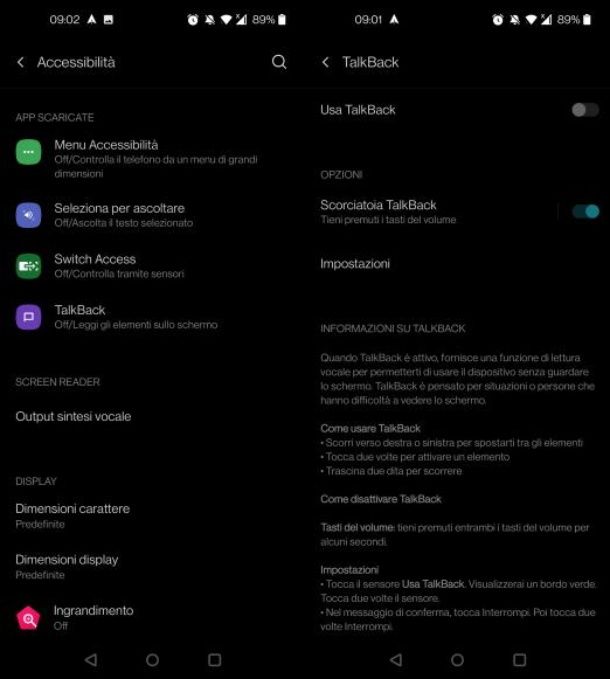
Se ti stai chiedendo come disattivare VoiceOver su Android, devi sapere che il lettore di schermo in questione è sviluppato da Apple ed è disponibile esclusivamente sui dispositivi della “mela morsicata”.
Se, quindi, hai un dispositivo Android e hai attivato la funzione di lettura dello schermo, molto probabilmente la tua intenzione è disabilitare TalkBack. In tal caso, accedi alle Impostazioni di Android facendo tap sull'icona della rotella d'ingranaggio, accedi alla sezione Accessibilità (se hai uno smartphone HUAWEI, premi sulla voce Assistenza intelligente e poi sull'opzione Accessibilità) e fai tap sulla voce TalkBack.
Nella nuova schermata visualizzata, sposta la levetta accanto alla voce TalkBack da ON a OFF e il gioco è fatto. Per la procedura dettagliata, puoi dare un'occhiata alla mia guida su come disattivare TalkBack.

Autore
Salvatore Aranzulla
Salvatore Aranzulla è il blogger e divulgatore informatico più letto in Italia. Noto per aver scoperto delle vulnerabilità nei siti di Google e Microsoft. Collabora con riviste di informatica e cura la rubrica tecnologica del quotidiano Il Messaggero. È il fondatore di Aranzulla.it, uno dei trenta siti più visitati d'Italia, nel quale risponde con semplicità a migliaia di dubbi di tipo informatico. Ha pubblicato per Mondadori e Mondadori Informatica.